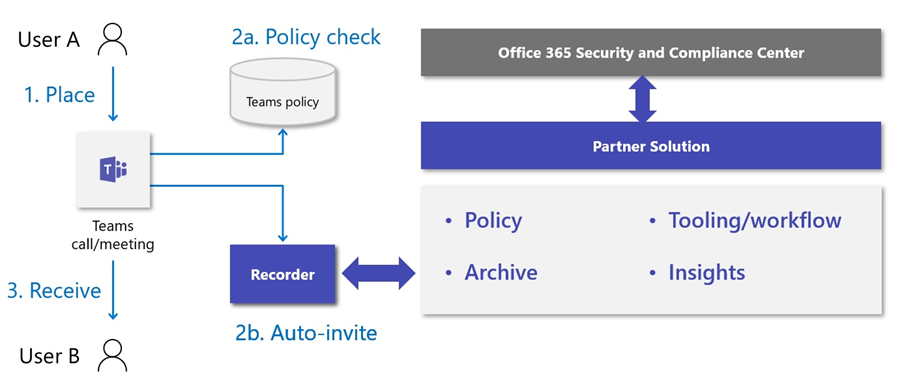サード パーティMicrosoft Teamsコンプライアンス記録の概要
適用対象: ✔️会議✔️ウェビナー ✔️タウン ホールがライブ イベントを呼び出す ✔️ ✔️
概要
サードパーティのコンプライアンス記録を使用すると、通話、会議、イベントにMicrosoft Teamsを使用して、自動記録の管理ポリシーを実装できます。 ユーザーが通話を行うには、Teams 電話ライセンスが割り当てられている必要があります。 管理者は、関連する企業または規制のポリシーに従って、通話、会議、およびイベントをキャプチャして後続の処理と保持を行うタイミングを選択することもできます。
Teams は、パートナー記録ソリューションの統合をサポートするように強化されています。 これらの拡張機能は、Teams 通信の構成、管理、記録、保存、分析のための完全なソリューションを提供します。 この拡張機能には、通信プラットフォーム API と記録用のイベントが含まれており、次の機能が提供されます。
デバイス間でシームレスで高品質のメディア キャプチャ。 コンプライアンス記録では、便利な記録と同じ画面共有アクティビティがキャプチャされます。 キャプチャされる画面共有アクティビティについては、「 Microsoft Teamsで会議を記録する」を参照してください。
Teams ユーザー間の対話キャプチャとサポートされている通話、会議、エンドポイント (Teams、Teams Mobile、Skype for Business、PSTN) のサポート。
コンプライアンス記録は、Microsoft 365 A3/A5/E3/E5/Business Premium、Office 365 A3/A5/E3/E5 ユーザー、Teams Rooms ライセンス、またはMicrosoft Teams共有デバイス ライセンスで有効にすることができます。
注意
コンプライアンス記録は、現在、E911 緊急通話サービスではサポートされていません。
コンプライアンス記録ソリューション統合機能は、 コンプライアンス記録とMicrosoft Teamsセッションの Ignite 2019 でも確認されました。
コンプライアンスと利便性の記録
Microsoft Teamsには、次の 2 種類の録音があります。
- 便利な録音 - ユーザーが開始する通話または会議のアドホック記録。 便利な記録の詳細については、「 Teams 会議の記録」を参照してください。
- コンプライアンスの記録 - 管理者ポリシーを使用して、通話と会議を自動的に記録します。
次の表では、利便性とコンプライアンス記録の違いについて詳しくは、次の表をご覧ください。
| 種類 | 便利な録音 | コンプライアンス記録 |
|---|---|---|
| イニシエータ | ユーザー | 管理者 (システム) |
| Target | 通話ごと/会議/イベント | ユーザーごと |
| ストレージ所有者 | 開催者 | 管理者またはコンプライアンス責任者 |
| 参加者の通知が必要ですか? | はい | Yes |
| アイテム保持ポリシー | 開催者の SharePoint Online ポリシーが適用される | はい |
コンプライアンス記録ポリシーが割り当てられているユーザーは、Teams とのデジタル対話が記録されていることを認識しています。 また、操作が完了すると、記録を無効にすることも、記録にアクセスすることもできないこともわかっています。 記録は組織アーカイブの一部になります。 このアーカイブは、電子情報開示、訴訟ホールド、およびその他の企業リテンション期間の使用に関するコンプライアンス担当者および法務担当者が利用できます。
ソリューション アーキテクチャの概要
コンプライアンス記録ソリューションは、次の図に示すように Teams と統合されています。
注意
このソリューションは、Teams でのポリシー ベースのコンプライアンス記録を有効にするために特別に設計されています。 このソリューションのその他の使用はサポートされていません。
ユーザーのニーズの例
| ペルソナ | ニーズ |
|---|---|
| 記録されたユーザー |
|
| コミュニケーション管理者 |
|
| コンプライアンス責任者 |
|
レコーダー
コンプライアンス記録ソリューションのコア コンポーネントは、レコーダーです。 レコーダーは、 Microsoft の通信プラットフォームを使用 し、Microsoft Graph にアプリケーションとして登録するスケーラブルな Azure ベースのサービス (ボット) として構築されています。 レコーダーは、Teams 呼び出しと会議 通信プラットフォーム API との 直接的な対話を提供し、メディア インジェストのエンドポイントを提供します。
サンプル コンプライアンス レコーダー アプリケーションを使用して、ボットを構成し、アプリ インスタンスを作成し、コンプライアンス ポリシーを割り当てる方法を示します。 このサンプルには、 着信呼び出し ルーティングの処理、 記録状態の変更、記録 されているユーザーの削除など、特定の操作を記録するための API の使用例もあります。 特定の API に関するグラフ ドキュメントについては、 updateRecordingStatus と incomingContext に関するページを参照してください。
レコーダー サービスの正確な実装はパートナーによって異なりますが、複数のレコーダーをサポートするように設計する必要があります。 この要件により、高可用性と地理的な分散が確保され、Teams とレコーダー間の待機時間が短縮されます。 レコーダーは、回復性と冗長性を念頭に置いて設計する必要があります。
パートナーは、認定のためにソリューションを提出する前に、Microsoft Graph 通信 API と SDK の最低限必要なリリース バージョンを Microsoft と確認する必要があります。 この要件により、コンプライアンス記録統合のすべての要件が確実にサポートされます。
コンプライアンス記録シナリオの基本的な要件:
レコーダー ボットは Azure にデプロイする必要があります。
レコーダー ボットは、Azure の Windows VM で実行する必要があります。
レコーダー ボットの送信ファイアウォールの宛先 IP アドレスは、Azure パブリック IP 範囲に対して開いている必要があります。
レコーダー ボットの受信ファイアウォールのソース IP アドレスは、Azure パブリック IP 範囲に対して開いている必要があります。
Azure と Windows VM の要件は Teams Bot コンポーネントにのみ適用されます。つまり、コンプライアンス記録に関連するパフォーマンスと機能の要件を満たすことができる場合は、パートナーが選択したプラットフォームの残りの部分を実装する可能性があります。
コンプライアンス記録ポリシーを作成および管理する
コンプライアンス記録ポリシーを作成して割り当てることで、管理者は、記録するユーザーと、各ユーザーに使用するレコーダーを決定できます。 レコーダーは、通信の対話が行われるとき、これらのポリシーの構成に基づいて会話に参加するように自動的に招待されます。 コンプライアンス記録ポリシーは Microsoft PowerShell を使用して管理され、各組織のテナント、ユーザーごと、およびセキュリティ グループ レベルで適用できます。 Microsoft Learn for Meeting ポリシー、 通話ポリシー 、グループ ポリシーの詳細については、こちらをご覧 ください。
テナントにアプリケーション インスタンスを作成します。
PS C:\> New-CsOnlineApplicationInstance -UserPrincipalName cr.instance@contoso.onmicrosoft.com -DisplayName ComplianceRecordingBotInstance -ApplicationId fcc88ff5-a42d-49cf-b3d8-f2e1f609d511 RunspaceId : 4c13efa6-77bc-42db-b5bf-bdd62cdfc5df ObjectId : 5069aae5-c451-4983-9e57-9455ced220b7 TenantId : 5b943d7c-5e14-474b-8237-5022eb8e0dc9 UserPrincipalName : cr.instance@contoso.onmicrosoft.com ApplicationId : fcc88ff5-a42d-49cf-b3d8-f2e1f609d511 DisplayName : ComplianceRecordingBotInstance PhoneNumber :PS C:\> Sync-CsOnlineApplicationInstance -ObjectId 5069aae5-c451-4983-9e57-9455ced220b7コンプライアンス記録ポリシーを作成します。
PS C:\> New-CsTeamsComplianceRecordingPolicy -Identity TestComplianceRecordingPolicy -Enabled $true -Description "Test policy created by tenant admin" Identity : Global ComplianceRecordingApplications : {} Enabled : True WarnUserOnRemoval : True Description : Test policy created by tenant adminPS C:\> Set-CsTeamsComplianceRecordingPolicy -Identity TestComplianceRecordingPolicy ` -ComplianceRecordingApplications @(New-CsTeamsComplianceRecordingApplication -Id 5069aae5-c451-4983-9e57-9455ced220b7 -Parent TestComplianceRecordingPolicy)コンプライアンス記録ポリシーをユーザーに割り当てます。
PS C:\> Grant-CsTeamsComplianceRecordingPolicy -Identity testuser@contoso.onmicrosoft.com -PolicyName TestComplianceRecordingPolicy「Grant-CsTeamsComplianceRecordingPolicy」を参照してください。
PS C:\> Get-CsOnlineUser testuser@contoso.onmicrosoft.com | select SipAddress, TenantId, TeamsComplianceRecordingPolicy | fl UserPrincipalName : testuser@contoso.onmicrosoft.com TenantId : 5b943d7c-5e14-474b-8237-5022eb8e0dc9 TeamsComplianceRecordingPolicy : TestComplianceRecordingPolicy
ユーザー エクスペリエンス
通知のサポートは、Teams クライアント エクスペリエンスを使用して有効になります。 エクスペリエンスには、ビジュアルまたはオーディオを使用できます。
Teams クライアント - 視覚的な通知
- デスクトップ/Web
- モバイル (iOS/Android)
- Teams 電話
- Teams ルーム
その他のエンドポイント - 音声通知
- SIP 電話
- Skype for Business
- 電話会議 (ダイヤルイン番号の既定またはユーザーが選択した言語での音声通知)
- PSTN 発信者 (Teams ユーザーの既定の言語での音声通知)
注意
コンプライアンス記録は、通話キューではサポートされていません。 ユーザーがインターネットを停止し、SBA を使用して PSTN 通話を発信および受信している場合、コンプライアンス記録は機能しません。
Teams 認定プログラムのコンプライアンス記録
パートナーが CCaaS ソリューションを開発して Teams と統合できるようにする公開されている API の公開に加え、Microsoft Teams認定プログラムのコンプライアンス記録を開発しました。 このプログラムは、各参加パートナーのソリューションがテストおよび検証されていることを保証します。 お客様は、パートナーが Microsoft ソリューションに期待する品質、互換性、信頼性を提供することを保証できます。
次のパートナーは、Microsoft Teamsのソリューションを認定します。
次のパートナーは、Microsoft Teamsのソリューションを認定する過程にあります。
| パートナー | ソリューションの Web サイト |
|---|---|
| Cloud World Wide Services | https://recordia.net/microsoft-teams-call-recording/ |
| GuardRec | https://www.guardrec.com/en/teams-compliance-recording/ |
| Landis Technologies | https://landistechnologies.com/ |
| Redwood Technologies | https://www.contentguru.com/en-us/solutions/needs/compliance-recording-ms-teams/ |
この一覧は、より多くのパートナーが参加し、認定基準を満たすにつれて更新されます。
サポートの境界
Microsoft では、一覧に記載されている認定パートナーからのコンプライアンス記録ソリューションのみをサポートしています。 問題が発生した場合は、まずコンプライアンス記録パートナーに問い合わせる必要があります。 必要に応じて、パートナーは内部チャネルを通じて問題を Microsoft に持ち込むことができます。 Microsoft は、認定されていないコンプライアンス記録ソリューションが使用されているサポート ケースや、調査で問題がパートナーが対処できる問題であることが示されている場合は、サポート ケースを拒否する場合があります。
次の手順
認定プログラムに参加しようとしているベンダーの場合は、次の手順として呼び出し元のプラットフォームの取り込みを入力します。
フィードバック
以下は間もなく提供いたします。2024 年を通じて、コンテンツのフィードバック メカニズムとして GitHub の issue を段階的に廃止し、新しいフィードバック システムに置き換えます。 詳細については、「https://aka.ms/ContentUserFeedback」を参照してください。
フィードバックの送信と表示